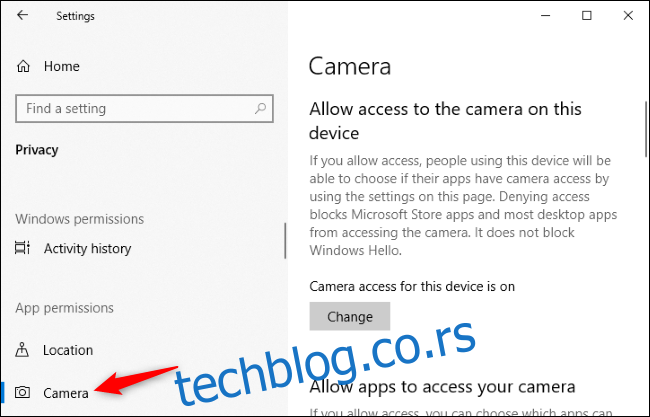Лампица ваше веб камере је укључена, али које апликације вас посматрају? Виндовс 10 сада има једноставан, уграђен начин да сазнате. Такође можете видети које су апликације претходно користиле вашу веб камеру — и тачно време када су јој последњи пут приступиле.
Ова функција је нова у ажурирању за Виндовс 10 за мај 2019. На старијим верзијама оперативног система Виндовс, морали сте да копате кроз компликоване детаље о уређајима и покренутим процесима да бисте открили које вас апликације снимају. Ради и за УСБ веб камере и за камере уграђене у лаптопове и таблете.
Да бисте пронашли ове информације, идите на Подешавања> Приватност> Камера.
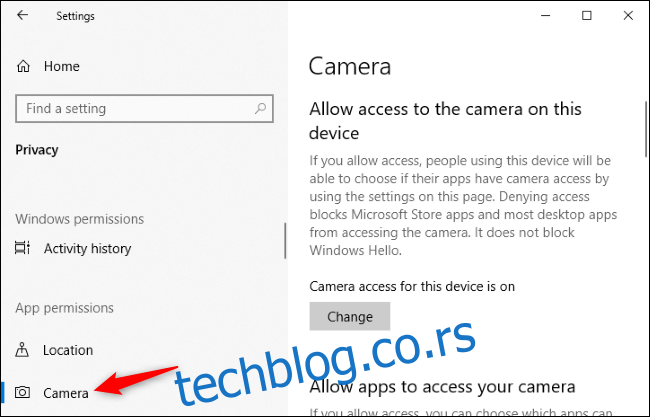
Да бисте открили које апликације приступају вашој веб камери, потражите било који сиви текст испод апликације са натписом „Последњи приступ“ на одређени датум и време. Ово је време када је апликација последњи пут приступила вашој веб камери.
Ако апликација нема овакав текст, никада није приступила вашој веб камери — или барем то није учинила откако сте инсталирали ажурирање за мај 2019.
Ако овде не видите овакве информације, вероватно још нисте инсталирали ажурирање за мај 2019. на свом рачунару.
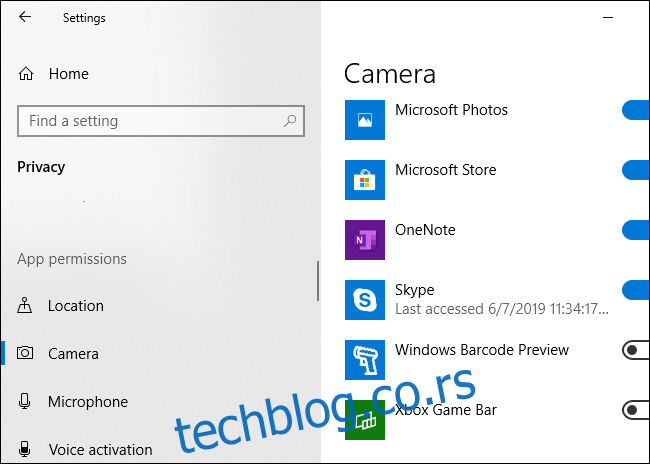
Пазите: Као Мицрософт објашњава, неће се свака десктоп апликација појавити на листи овде. За разлику од Сторе апликација, традиционалне десктоп апликације могу да изаберу приступ вашој веб камери на начин нижег нивоа и можда се неће појавити на овој листи чак и ако тренутно приступају вашој веб камери. На пример, алати за даљински приступ (РАТ) и сличан малвер могу приступити вашој веб камери на такав начин. Међутим, чак и ако таква апликација приступа вашој веб камери на овај начин, лампица хардвера веб камере би и даље требало да се упали нормално.
Екран Подешавања > Приватност > Камера такође нуди опције за онемогућавање приступа вашој веб камери. Међутим, хардверско решење као што је искључивање веб камере или њено покривање може бити сигурније решење ако желите да потпуно онемогућите коришћење веб камере.
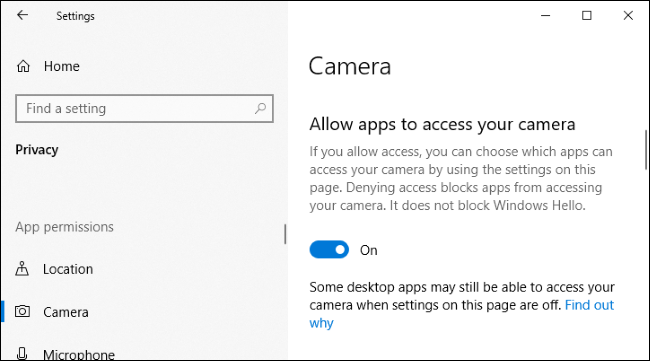
Ово функционише слично као и нови индикатор микрофона у оперативном систему Виндовс 10 и повезана подешавања приватности. Екран Подешавања > Приватност > Микрофон ће приказати које апликације тренутно приступају и које су претходно приступиле вашој веб камери. Међутим, не постоји икона области за обавештавање за приступ веб камери као што постоји за приступ микрофону – физичко светло на вашој веб камери служи као обавештење да апликација приступа вашој веб камери.